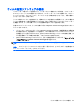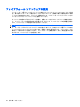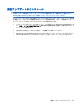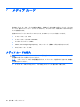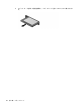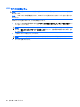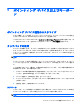Mini User Guide-Windows 7
9
ポインティング デバイスおよびキーボー
ド
ポインティング デバイス機能のカスタマイズ
ボタンの構成、クリック速度、ポインター オプションのような、ポインティング デバイスの設定を
カスタマイズするには、Windows の[マウスのプロパティ]を使用します。
マウスのプロパティにアクセスするには、[スタート]→[デバイスとプリンター]の順に選択します。次
に、お使いのコンピューターを表すデバイスを右クリックして、[マウス設定]を選択します。
タッチパッドの使用
ポインターを移動するには、タッチパッドの表面でポインターを移動したい方向に指をスライドさせ
ます。タッチパッド ボタンは、外付けマウスの左右のボタンと同様に使用します。タッチパッドのス
クロール ゾーンを使用して画面を上下にスクロールするには、スクロール ゾーンの線上で指を上下
にスライドさせます。
注記: タッチパッドの各部について詳しくは、このガイドの「タッチパッド」を参照してくださ
い。
タッチパッドでは、さまざまな種類のタッチパッド ジェスチャがサポートされています。タッチパッ
ド ジェスチャを行うには、以下の項目で説明しているように、2 本の指をタッチパッド上に置きま
す。
ここで説明するタッチパッド操作は、工場出荷時に有効になっています。これらの操作を無効または
再び有効にするには、以下の操作を行います。
1.
タスクバーの右端の通知領域にある[Synaptics](シナプティクス)アイコンをダブルクリック
してから、[Device Settings](デバイスの設定)タブをクリックします。
2.
デバイスを選択し、[Settings](設定)をクリックします。
3.
チェック ボックスのチェックを外してタッチパッド操作を無効にするか、チェックを入れて再
び有効にします。
4.
[Apply](適用)→[OK]の順にクリックします。
スクロール
スクロールは、ページや画像を上下に移動するときに便利です。スクロールを行うには、2 本の指を
タッチパッド上に置いて、それらの指をタッチパッド上で上下左右に動かします。
注記: スクロールの速度は、指を動かす速度で調整します。
ポインティング デバイス機能のカスタマイズ
61